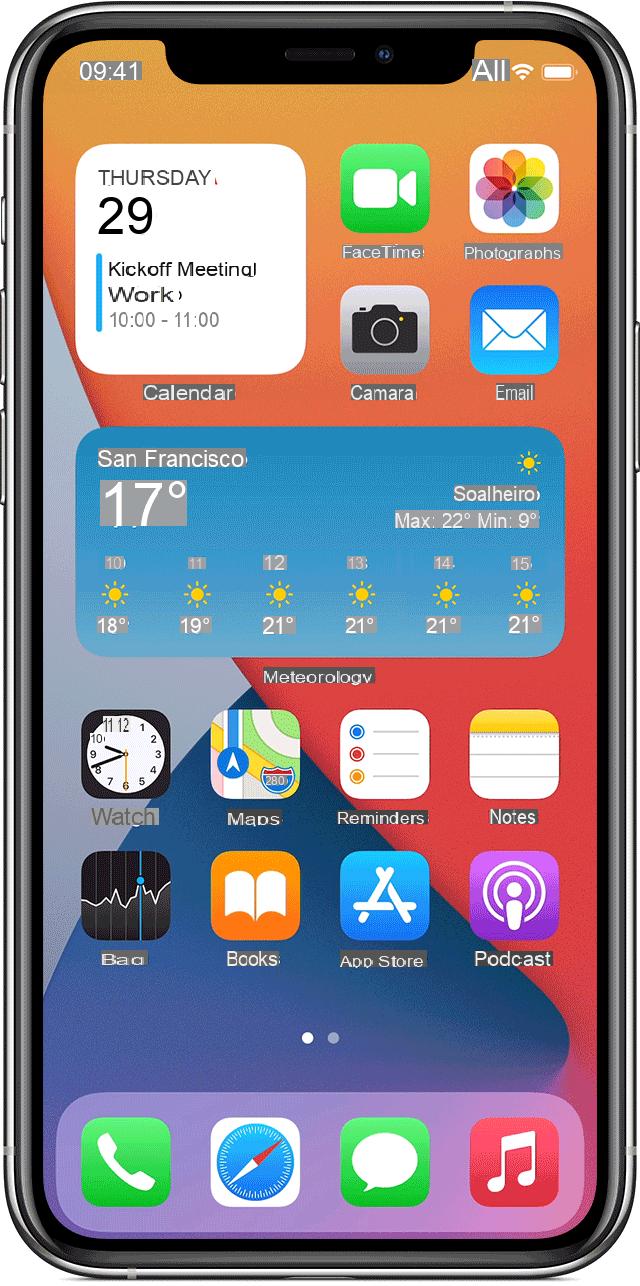
O iOS 14 revolucionou completamente o conceito de widgets no iPhone e iPad. Além de trazer um design mais moderno e particular, agora é possível inserir os referidos widgets também na tela inicial do iOS e criar baterias inteligentes. Neste guia, vamos nos concentrar nos últimos e tentar entender como usá-los da melhor forma.
O que é uma bateria inteligente
A bateria inteligente nada mais é do que um conjunto de widgets sobrepostos, útil principalmente para navegar por várias informações diferentes, mantendo uma visão mais mínima e, portanto, menos complicada.
A parte "inteligente" da pilha é sobre a possibilidade de ativar uma rotação automática de widgets com base na localização, hora e uso de um widget específico pelo usuário. Obviamente, mesmo ativando esta função, ainda será possível mover manualmente entre todos os widgets.
Como criar uma pilha inteligente
Para criar uma pilha inteligente, simplesmente trate os widgets como se fossem aplicativos a serem adicionados a uma pasta.
- Pressione e segure por alguns instantes em qualquer aplicativo doméstico
- Clique em "Alterar a tela inicial"
- Continue com a chave "+" no canto superior esquerdo
- Clique no primeiro widget para adicionar à pilha e escolha "Adicionar widget" abaixo
- Retorne à lista de widgets novamente clicando no botão "+" no canto superior esquerdo
- Selecione o segundo widget escolhendo o mesmo tamanho do anterior e clique em "Adicionar widget" abaixo
- Repita o procedimento com todos os widgets a serem inseridos
- Pressione e segure um dos widgets adicionados e arraste-o para outro
- Repita o procedimento com todos os widgets a serem inseridos
Neste ponto, a pilha será criada e pode ser usada para navegar entre todos os widgets realizando um simples deslizar de baixo para cima (ou vice-versa) na mesma pilha.
Como editar uma bateria inteligente
Uma vez criada, a bateria inteligente também pode ser trocada em ordem e em seu componente "Smart".
- Pressione e segure a bateria por alguns instantes
- Clique em "Editar coleção"
- Ative o botão de alternância "Rotação inteligente" para permitir a visualização dinâmica
- Classifique os widgets a serem exibidos pressionando as três linhas à direita do nome do aplicativo e movendo-os para cima ou para baixo
Se quiser removê-lo, basta segurar a pilha por alguns instantes e clicar em "Remover coleção".
Dúvidas ou problemas? Nós te ajudamos
Lembre-se de se inscrever em nosso canal no Youtube para vídeos e outras análises. Se você quiser se manter atualizado, assine nosso canal do Telegram e siga-nos no Instagram. Se você deseja receber suporte para qualquer dúvida ou problema, junte-se à nossa comunidade no Facebook ou entre em contato conosco no Instagram. Não se esqueça que também criamos um buscador repleto de cupons exclusivos e as melhores promoções da web!


























